
Mark Lucas
0
4059
1302
¿Tienes algunas tareas de computadora que has pospuesto? A veces es difícil encontrar la motivación para trabajar en un gran proyecto cuando tienes un fin de semana gratis. Hemos cubierto algunos de estos proyectos importantes para usuarios de Windows 8 Proyectos de Windows para el Año Nuevo 8 Proyectos de Windows para el Año Nuevo ¿Te aburre Windows? Tal vez es hora de pensar en cómo puede darle una nueva mirada y solucionar algunos de sus problemas. Ofrecemos una lista de proyectos para comenzar. antes de.
Pero eso no significa que los proyectos más pequeños no sean tan importantes. Analicemos algunos proyectos de Windows a pequeña escala que puede completar en una o dos horas el fin de semana..
1. Eliminar Bloatware
Lo más probable es que su PC venga con algunos programas basura que no le interesan, conocidos como bloatware. Estas incluyen aplicaciones que duplican la funcionalidad del sistema, no funcionan sin que pagues o no tienen ningún propósito útil. Por lo general, el fabricante de su computadora los carga, pero en estos días Windows 10 también incluye basura como Candy Crush. Pierden espacio en su PC y también pueden usar los recursos del sistema.
Para eliminar el bloatware manualmente, dirígete a tu lista de aplicaciones instaladas. En Windows 10, encontrará esto en Configuración> Aplicaciones> Aplicaciones y características. Desplácese por la lista y, cuando encuentre algo que no desea, haga clic en él y seleccione Desinstalar. Si no está seguro, marque ¿Debo eliminarlo? para asegurarse de que no sea realmente un programa importante.
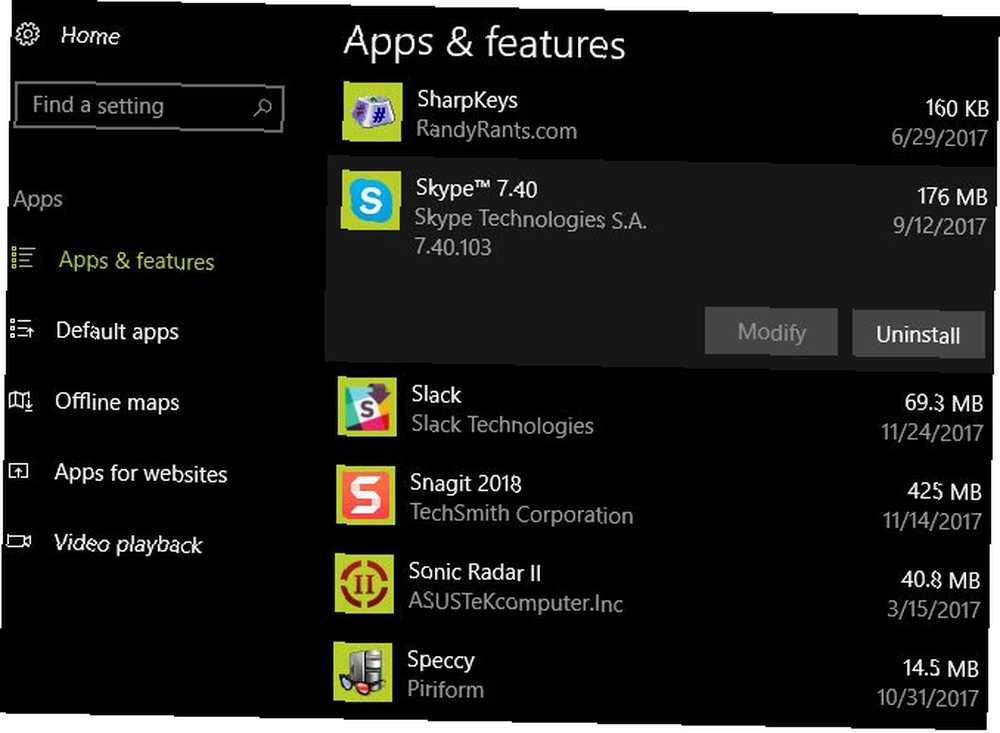
Si tiene que eliminar muchos bloatware, usar el método anterior no es su opción más eficiente. En cambio, debería seguir nuestra guía para eliminar rápidamente bloatware ¿Cansado de bloatware? ¿Cómo purgar las aplicaciones de la tienda de Windows 10 ¿Cansado de bloatware? Cómo purgar aplicaciones de la tienda de Windows 10 Para Microsoft, Windows 10 es un cajero automático. Con futuras actualizaciones, se instalarán y promocionarán más aplicaciones en el menú Inicio. Permítanos mostrarle cómo eliminar fácilmente las aplicaciones preinstaladas de la Tienda Windows. y cómo evitarlo en el futuro ¿Cómo eliminar Bloatware y evitarlo en las nuevas computadoras portátiles? ¿Cómo eliminar Bloatware y evitarlo en las nuevas computadoras portátiles? ¿Cansado de software que nunca quiso consumir los recursos de su computadora portátil? Su computadora no es espacio publicitario libre. Aquí le mostramos cómo deshacerse del bloatware. .
2. Programe la eliminación de archivos antiguos automáticamente
Probablemente sepa que Windows acumula archivos basura con el tiempo 7 Cachés de Windows ocultos y cómo borrarlos 7 Cachés de Windows ocultos y cómo borrarlos Los archivos en caché pueden ocupar muchos bytes. Si bien las herramientas dedicadas pueden ayudarlo a liberar espacio en el disco, es posible que no lo borren todo. Le mostramos cómo liberar manualmente el espacio de almacenamiento. . Por lo tanto, de vez en cuando, limpiar archivos temporales lo ayuda a recuperar espacio. Pero puede configurar un limpiador para que se ejecute en un horario para que no tenga que acordarse de hacerlo usted mismo.
De hecho, Windows 10 tiene esta funcionalidad integrada en sus últimas versiones. Visitar Configuración> Sistema> Almacenamiento echar un vistazo a la Sentido de almacenamiento opciones. Aquí, tendrás que activar el Sentido de almacenamiento control deslizante para permitir que Windows limpie automáticamente los archivos antiguos.
Hacer clic Cambiar cómo liberamos espacio para habilitar tres opciones. Esto permite que Windows elimine automáticamente los archivos temporales, el contenido de la Papelera de reciclaje y los archivos de su carpeta de Descargas que no haya usado en un mes.
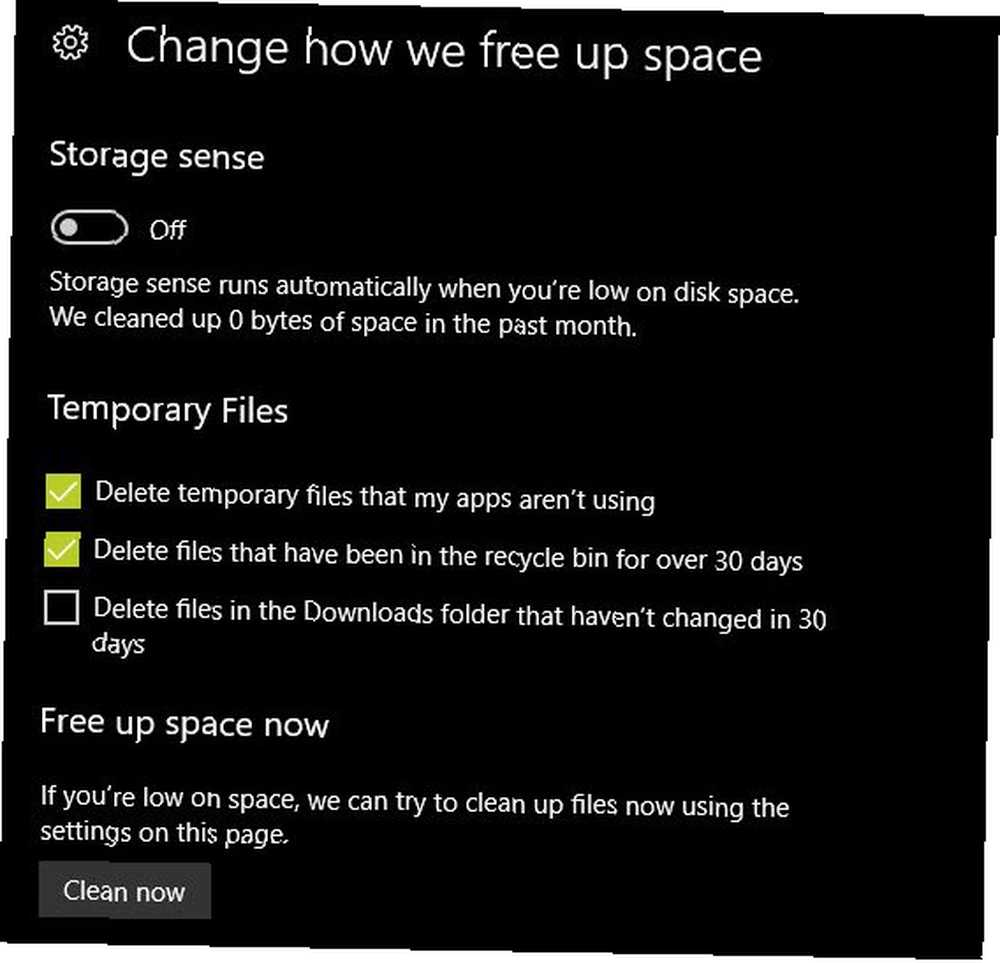
Siga nuestra guía completa para limpiar Windows La mejor manera de limpiar Windows 10: una guía paso a paso La mejor manera de limpiar Windows 10: una guía paso a paso ¿No sabe cómo limpiar Windows 10? Aquí hay una guía clara paso a paso para que su PC vuelva a estar ordenada. para más consejos.
3. Comience a usar Windows Defender
Windows Defender tuvo una mala reputación cuando era nuevo. Carecía de funciones básicas, no funcionaba bien en las pruebas de malware y la mayoría de las personas seguían usando un antivirus de terceros. Si bien todavía existen opciones sólidas de terceros, para el usuario promedio, creemos que Windows Defender es una gran opción 4 Razones para usar Windows Defender en Windows 10 4 Razones para usar Windows Defender en Windows 10 En el pasado, Windows Defender fue eclipsado por otros opciones, pero ahora es un gran contendiente. Aquí hay algunas razones por las que debería considerar dejar su suite de seguridad a favor de Windows Defender. .
Defender cumple dos criterios críticos: nunca muestra pantallas molestas y no trata de meter un montón de basura cuando lo instala, porque ya está integrado en Windows. Microsoft tiene un incentivo para mantener a Defender sólido, y no tiene que preocuparse de que la compañía que lo respalda se hinche con el tiempo. Otras aplicaciones como Avast incluyen una cantidad increíble de software innecesario, y la mitad ni siquiera funciona correctamente a menos que pague.
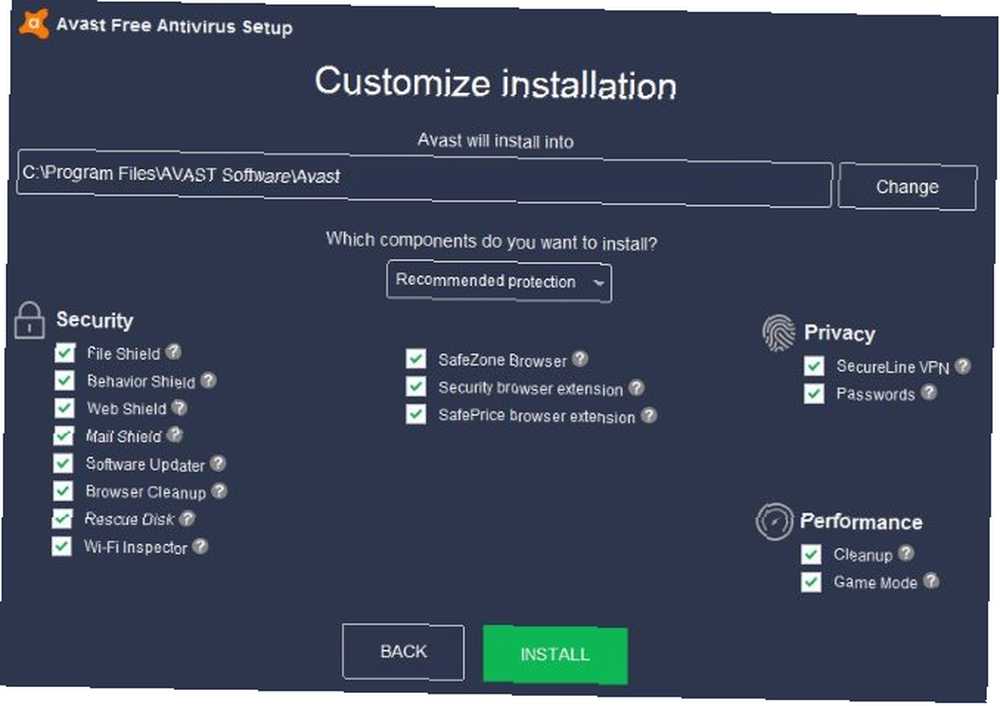
Le recomendamos encarecidamente que lea el razonamiento de Robert O'Callahan, un antiguo desarrollador de Firefox, acerca de por qué los antivirus de terceros pueden hacer más daño que bien. Debido a que engancha sus garras en tantos aspectos de su PC, puede causar problemas que parecen ser la culpa de otra cosa.
Para cambiar a Windows Defender, siga los pasos en el punto 1 anterior para eliminar su antivirus actual. Reiniciar y dirigirse a Configuración> Actualización y seguridad> Windows Defender y haga clic Abra el Centro de seguridad de Windows Defender. Si tú ves Tu dispositivo está siendo protegido, entonces Windows Defender está activo.
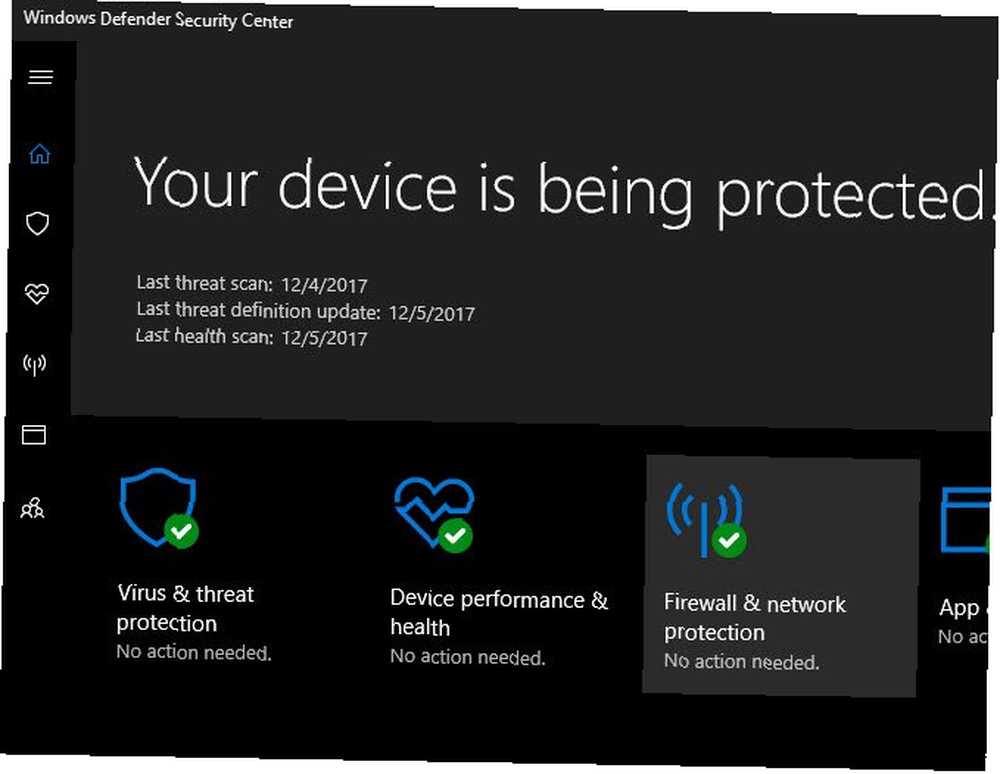
Un antivirus no puede protegerlo de todo 3 cosas que su antivirus no cuida 3 cosas que su antivirus no cuida El software antivirus debe instalarse en cada computadora, pero ¿de qué no se ocupa? ¿Qué aspectos de su antivirus podrían dejarlo expuesto a usted o su negocio, incluso cuando lo haya instalado y actualizado? . Pero combinado con hábitos de navegación inteligentes 10 maneras fáciles de nunca contraer un virus 10 maneras fáciles de nunca contraer un virus Con un poco de capacitación básica, puede evitar por completo el problema de los virus y el malware en sus computadoras y dispositivos móviles. ¡Ahora puedes calmarte y disfrutar de Internet! y otro software de seguridad, Windows Defender se mantendrá fuera de su camino mientras protege su PC.
4. Actualice todos sus programas
En Windows, no hay una utilidad central incorporada para actualizar todas sus aplicaciones. Claro, la tienda tiene un Actualizaciones página, pero probablemente no obtenga gran parte de su software Aplicaciones de escritorio frente a aplicaciones de la Tienda Windows: ¿cuál debe descargar? Aplicaciones de escritorio frente a las aplicaciones de la Tienda Windows: ¿cuál debe descargar? En Windows 10 y 8.1, puede descargar e instalar aplicaciones de escritorio desde la web, o puede obtener una aplicación de la Tienda Windows. Exploramos las diferencias entre Desktop y Store ... a partir de ahí.
No es glamoroso, pero un proyecto que vale la pena es asegurarse de que todos sus programas instalados estén actualizados. Esto asegurará que tenga los últimos parches de seguridad y también puede traer nuevas características.
Algunas aplicaciones se actualizan solas, otras tienen una opción en su menú y otras cuentan con un programa separado para actualizar (como Adobe Creative Cloud). En la mayoría de las aplicaciones, puedes visitar Ayuda> Buscar actualizaciones o Ayuda> Acerca de [Aplicación] para activar un cheque. Algunos también le pedirán que actualice tan pronto como los abra.
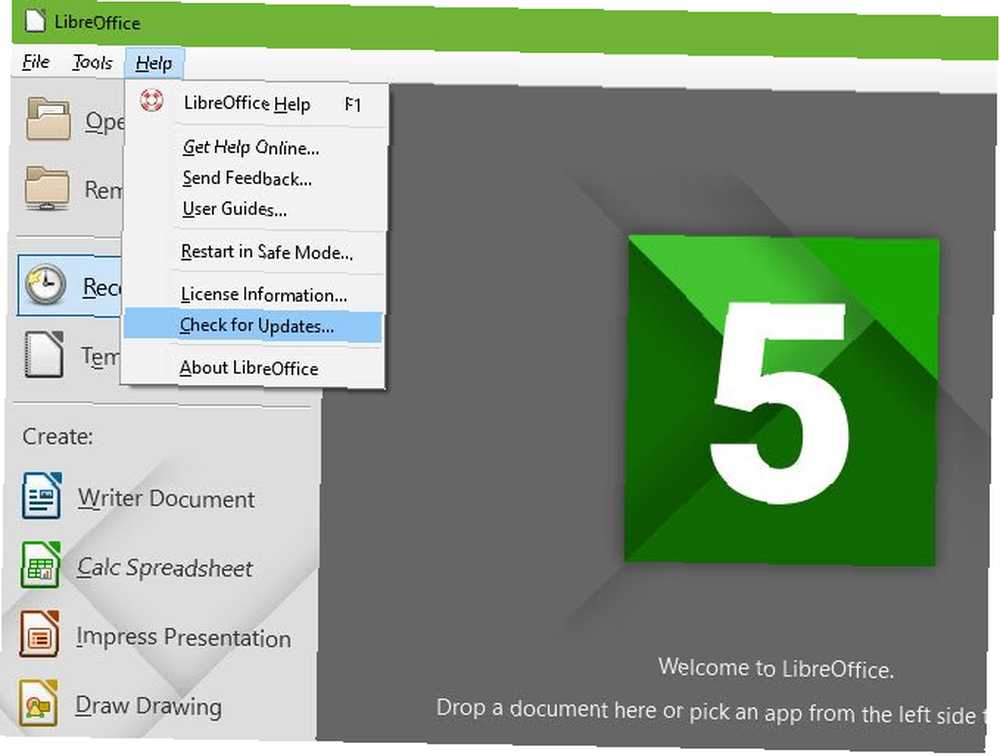
Definitivamente, debe verificar sus aplicaciones más importantes, incluido su navegador y complementos como Flash y Java ¿Cree que Flash es el único complemento inseguro? Piense de nuevo Piense que Flash es el único complemento inseguro? Think Again Flash no es el único complemento de navegador que presenta un riesgo para su privacidad y seguridad en línea. Aquí hay tres complementos más que probablemente haya instalado en su navegador, pero que debe desinstalar hoy. (si aún los tiene instalados). Si necesita ayuda, intente instalar una utilidad de actualización gratuita Cómo asegurarse de que todos sus programas estén actualizados Cómo asegurarse de que todos sus programas estén actualizados Mantener actualizado su software puede ser una tarea difícil, así que ¿por qué no? ¿deja que FileHippo encuentre actualizaciones para todos tus programas obsoletos por ti? como FileHippo Update Checker. También puede agrupar todos los programas que desea actualizar junto con Ninite y automáticamente instalará las actualizaciones por usted.
5. Aumente la memoria de su sistema
La mayoría de las actualizaciones de hardware, como mover Windows a una SSD Cómo mover Windows de HDD a SSD para mejorar el rendimiento Cómo mover Windows de HDD a SSD para mejorar el rendimiento Una actualización de unidad de estado sólido realmente mejora el rendimiento. Pero, ¿cómo puede exprimir una gran instalación de Windows en un pequeño SSD? Los usuarios de Windows pueden migrar cómodamente de HDD a SSD en muy poco tiempo. , toma demasiado tiempo para un lugar en esta lista. Pero una de las formas más fáciles de mejorar el rendimiento de su PC. ¡Estas actualizaciones mejorarán más el rendimiento de su PC! ¡Estas actualizaciones mejorarán más el rendimiento de su PC! ¿Necesita una computadora más rápida pero no está seguro de qué debe actualizar en su PC? Siga nuestro verificador de actualización de PC para averiguarlo. está agregando más RAM (memoria de acceso aleatorio). Dependiendo de su computadora, esto puede ser fácil, difícil o imposible.
Primero, recomendamos buscar el modelo de su PC y ver si la RAM es fácil de reemplazar. Para un escritorio, no debería ser un problema. Algunas computadoras portátiles tienen una cubierta dedicada que puede quitar para acceder fácilmente a la RAM. Sin embargo, otras computadoras portátiles no tienen la RAM en un lugar conveniente. Entonces, a menos que se sienta cómodo desmontando su máquina a la mitad, no lo recomendaríamos.
A continuación, visite el sitio web de Crucial para ver qué RAM es compatible Una guía rápida y sucia de RAM: lo que necesita saber Una guía rápida y sucia de RAM: lo que necesita saber La RAM es un componente crucial de cada computadora, pero puede ser confuso. Lo desglosamos en términos fáciles de entender que comprenderá. con tu sistema.
En la página principal, verá dos opciones. los Herramienta de asesor crucial le permite ingresar el fabricante y modelo de su computadora para obtener recomendaciones. Por lo general, puede encontrar esto directamente en su máquina, pero si no, use el Escáner de sistema crucial. Esto escaneará su sistema automáticamente y proporcionará la información necesaria.
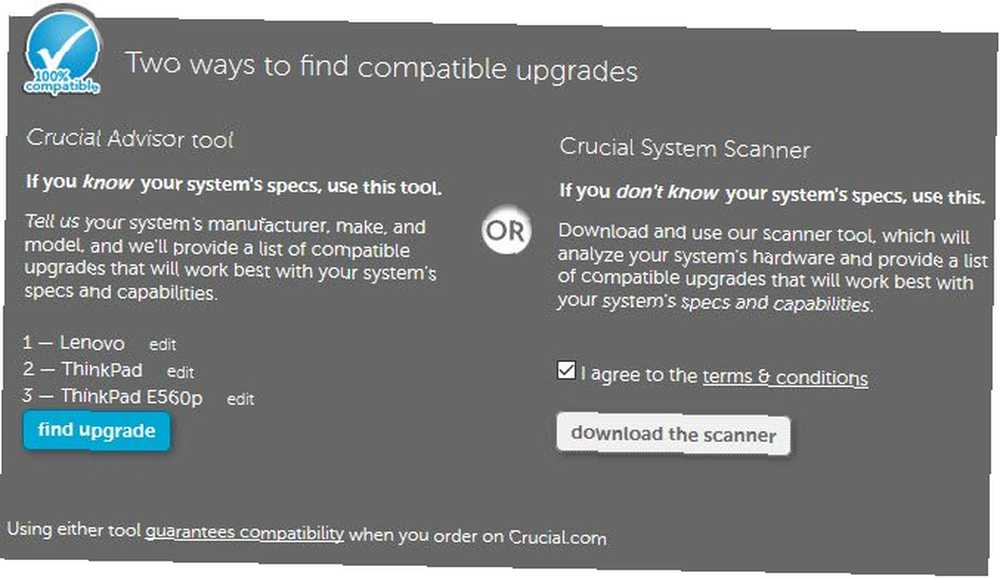
Una vez que haya encontrado su PC con cualquiera de las opciones, verá el stock de Crucial que es compatible con su sistema. En el lado izquierdo, Crucial enumera la RAM máxima que su computadora puede tomar.
Entonces, tendrás que decidir cuánta RAM necesitas ¿Cuánta RAM necesitas realmente? ¿Cuánta RAM necesitas realmente? La RAM es como la memoria a corto plazo. Mientras más tareas múltiples, más necesita. Descubra cuánto tiene su computadora, cómo aprovecharla al máximo o cómo obtener más. . Tenga en cuenta que en la mayoría de los casos, querrá comprar palos de RAM en pares. Entonces, si desea actualizar a 16 GB, debe comprar dos unidades de 8 GB. Dependiendo de su computadora, podría tener ranuras libres para más RAM, o podría tener que reemplazar la RAM existente. Speccy puede decirle cuántas ranuras de RAM tiene libres si no está seguro.
Una vez que ordena la RAM, es simplemente cuestión de instalarla. Esto diferirá según la computadora, así que consulte nuestra guía para construir una PC Cómo construir su propia PC Cómo construir su propia PC Es muy gratificante construir su propia PC; además de intimidante. Pero el proceso en sí es bastante simple. Te guiaremos por todo lo que necesitas saber. para algunas fotos y consejos.
6. Pruebe un nuevo software impresionante
¿Estás cansado de usar los mismos programas? Debería pasar el tiempo de su proyecto instalando algunas aplicaciones nuevas para mejorar su experiencia.
Si no tiene ninguna de las aplicaciones, todos deberían instalar primero una PC nueva. ¿15 aplicaciones imprescindibles de Windows que debe instalar primero en una PC nueva? 15 Aplicaciones Windows imprescindibles que debe instalar primero ¿Tiene una computadora nueva o acaba de reinstalar Windows? ¡Estas aplicaciones esenciales son software imprescindible para Windows 10, pase lo que pase! , definitivamente comience con esos. Luego, vaya más allá reemplazando algunas aplicaciones predeterminadas de Windows con alternativas superiores 7 Más aplicaciones predeterminadas de Windows que debe reemplazar 7 Más aplicaciones predeterminadas de Windows que debe reemplazar Windows incluye una gran cantidad de software predeterminado, pero puede encontrar alternativas superiores para muchas herramientas. Aquí hay siete más que debería considerar reemplazar. . Si se siente audaz, pruebe algunas de las mejores aplicaciones de Modern Store Las mejores aplicaciones gratuitas de Windows Store que valen su tiempo Las mejores aplicaciones gratuitas de Windows Store que valen su tiempo La tienda de Windows puede ser intimidante. Entramos para encontrar las aplicaciones que deberías probar. Estas gemas menos conocidas nos convencieron con un gran servicio y funcionalidad.. .
Consulte nuestra lista del mejor software de Windows El mejor software para PC para su computadora con Windows El mejor software para PC para su computadora con Windows ¿Desea el mejor software para PC para su computadora con Windows? Nuestra lista masiva recopila los mejores y más seguros programas para todas las necesidades. para docenas más de opciones. Seguramente encontrarás algo nuevo y emocionante!
7. Finalmente actualice a Windows 10
Windows 10 tiene algunos años, pero muchas personas rechazaron la oferta de actualización gratuita de Microsoft y todavía se aferran a Windows 7 u 8.1. Sin embargo, aún puede actualizar a Windows 10 sin costo siempre que tenga una clave de licencia válida. Hemos escrito una guía completa para actualizar a Windows 10 Cómo actualizar de manera segura a Windows 10 y volver a cambiar a Windows 7 u 8.1 nuevamente Cómo actualizar de manera segura a Windows 10 y volver a cambiar a Windows 7 u 8.1 nuevamente Todavía usando Windows 7 u 8.1 ? Le mostraremos cómo actualizar a Windows 10 de forma gratuita. También le explicaremos cómo puede volver a su versión anterior de Windows. , incluido cómo volver a Windows 7 u 8.1 si no le gusta.
Tenga en cuenta que Microsoft cerrará la escapatoria que aún le permite actualizar a Windows 10 de forma gratuita. Todavía puede actualizar a Windows 10 de forma gratuita ... Si es rápido, aún puede actualizar a Windows 10 de forma gratuita ... Si es rápido si Todavía no he cambiado a Windows 10, ya sea actualizando su PC actual o comprando una nueva, no es demasiado tarde. Mientras estés leyendo esto en 2017. antes del 31 de diciembre de 2017.
Si ya está utilizando Windows 10 y lo odia, ¿por qué no dejar de quejarse y hacer un proyecto de degradar a su versión anterior 3 formas de degradar Windows 10 y revertir a Windows 7 u 8.1 indefinidamente 3 formas de degradar Windows 10 Revertir a Windows 7 u 8.1 indefinidamente Ha actualizado a Windows 10 para asegurar una copia gratuita o se actualizó a la fuerza. Compartimos tres trucos que lo ayudarán a bajar de categoría ahora o más tarde y a salvarlo si falla su actualización. ? No es tan fácil como la opción de reversión incorporada, pero aún es posible.
Solo asegúrese de realizar algunas comprobaciones antes de actualizar a Windows 10 Haga esto antes de actualizar a Windows 10 Haga esto antes de actualizar a Windows 10 El 29 de julio, la oferta de actualización gratuita de Windows 10 caduca. Le mostramos cómo prepararse para una actualización sin problemas. para asegurar que todo salga bien.
¿Qué proyectos de Windows abordará este fin de semana??
Hemos compartido siete proyectos sólidos que puede completar en unas pocas horas. Todo esto mejorará su experiencia de Windows, por lo que vale la pena hacerlo si se siente un poco rancio en su computación. Es posible que los haya pospuesto por un tiempo a favor de otras tareas, pero se sentirá genial abrocharse y mejorar su PC!
Para otra idea de proyecto, intente tomar el control de la Configuración en Windows 10. ¿No tiene tiempo para probar uno de estos proyectos? Puede acelerar Windows 10 en menos de 10 minutos Acelere Windows con 10 trucos y hacks Acelere Windows con 10 trucos y hacks ¿Quiere acelerar su computadora sin perder mucho tiempo? Aquí hay 10 ajustes para hacer que Windows sea más rápido que demore 10 minutos o menos. con trucos rápidos.
¿Qué otros proyectos de fin de semana de Windows recomendaría a los usuarios? ¿Hacer esto mejoró tu experiencia de Windows? Comparte con nosotros en los comentarios!
Haber de imagen: Pinkyone / Depositphotos











